Một trong những phần mềm được dùng để kết nối giữa hai máy tính thông dụng nhất hiện nay đó chính là Teamviewer. Nhiều người hỏi có cài Teamviewer cho MacBook được không?Câu trả lời là có. Tuy nhiên với những người mới dùng Macbook thì việc cài đặt Teamviewer khá là khó khăn. Chính vì thế mà trong bài viết này, MacTot sẽ hướng dẫn bạn chi tiết cách cài teamviewer trên Macbook.
- TeamViewer là gì?
Teamviewer (TW) là một trong những phần mềm đơn giản dùng để kết nối 2 hay nhiều máy tính với nhau, nhằm điều khiển chúng từ xa thông qua hệ thống internet một cách dễ dàng hơn.

Đặc biệt hơn, phần mềm này còn có phiên bản miễn phí dành cho người dùng cá nhân. Nếu bạn kinh doanh hoặc quản lý máy tính theo hệ thống công ty thì có thể sẽ mất một khoản phí dành cho việc sử dụng ứng dụng này.
- Cách Cài Đặt TeamViewer Cho Macbook
Bước 1 : Tải phần mêm qua trang chủ Teamviewer.com
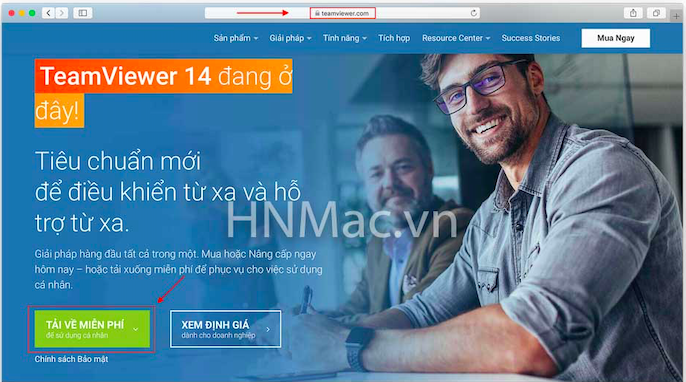
Bước 2: Sau khi tải xong, bạn cần thực hiện cài đặt Teamviewer cho MacBook. Bạn chạy file Teamviewer.dmg, tiếp theo chạy file Install Teamviewer.
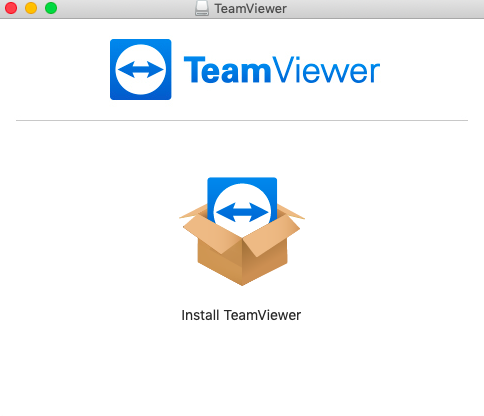
Xong khi tải và chạy xong hai file trên, bạn thực hiện cách cài đặt và setup Teamviewer cho Mac.
Bước 3. Sau khi bạn chạy xong file Install Teamviewer cho mac thì hộp thoại như bên dưới sẽ hiện ra. Ta chọn Mở
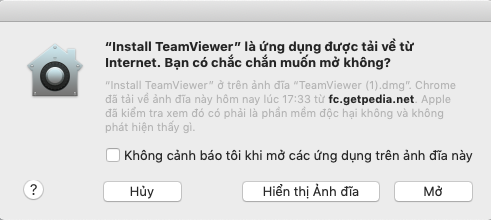
Bước 4 : Tiếp theo, bạn chọn Tiếp Tục.
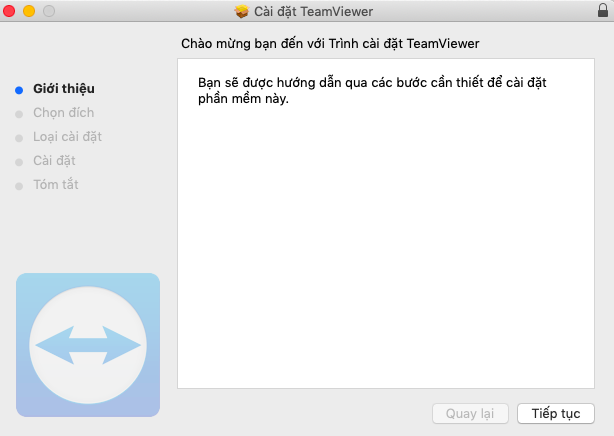
Bước 5 : Tiếp theo bạn chọn Cài Đặt
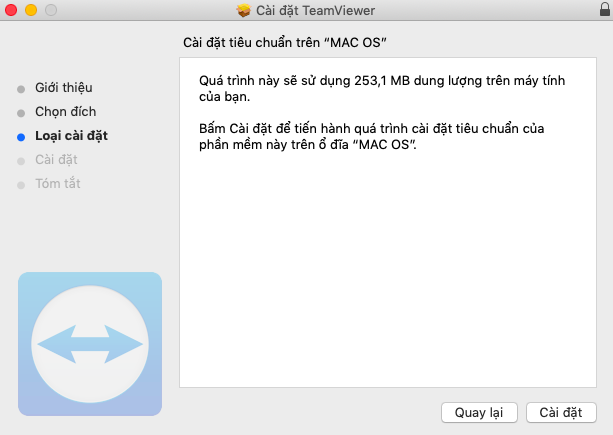
Lúc này máy yêu cầu Nhập mật khẩu máy, bạn nhập mật khẩu xong nhấn Enter nhé!
Như vậy, bạn đã cài Teamviewer cho MacBook xong. Bạn vào Launchpad tìm và chạy Teamviewer.
- Đầu tiên, bạn nhấn vào nút chấm than mà mình có đánh dấu trên thanh menu của cửa sổ Teamviewer.
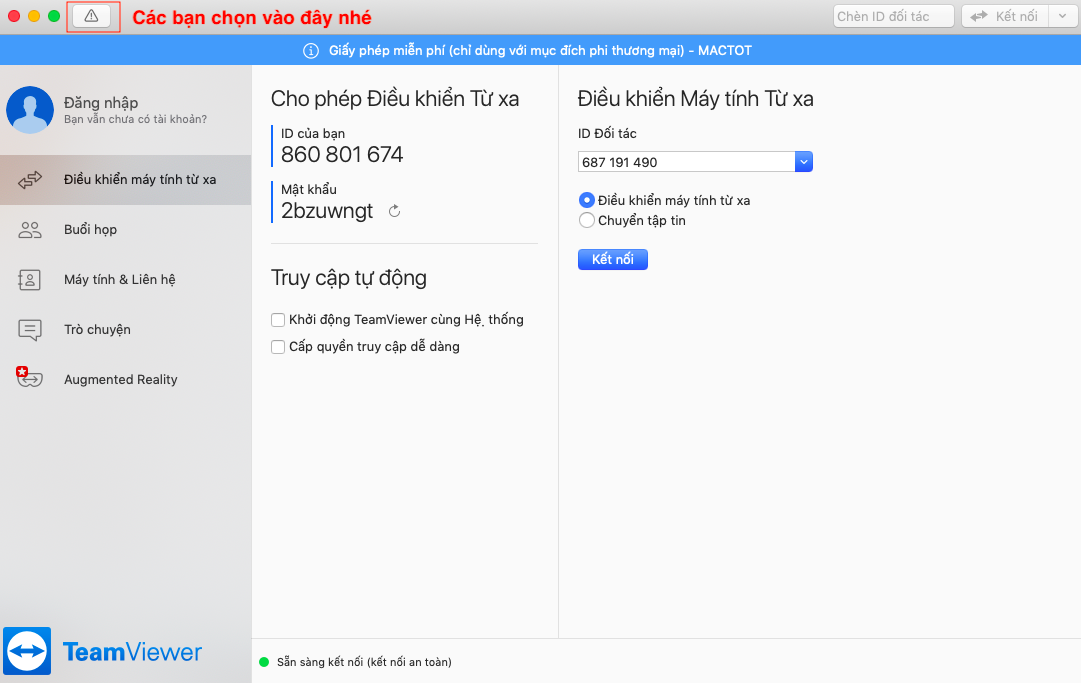
- Tiếp tục, tại dòng Quyền truy cập , bạn nhấn vào lựa chọn Yêu cầu quyền truy cập …
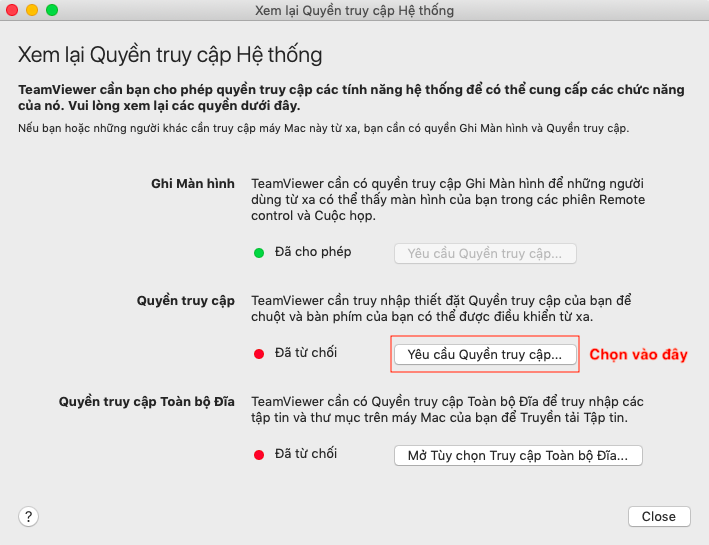
- Một hộp lựa chọn hiện ra, bạn nhấn vào Mở tuỳ chọn hệ thống.
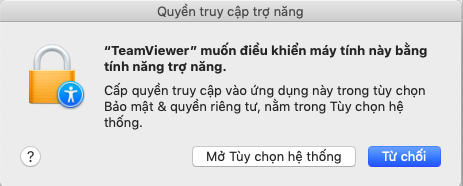
- Bạn tick vào ô Teamviewer và chọn 1 ổ khóa để mở.
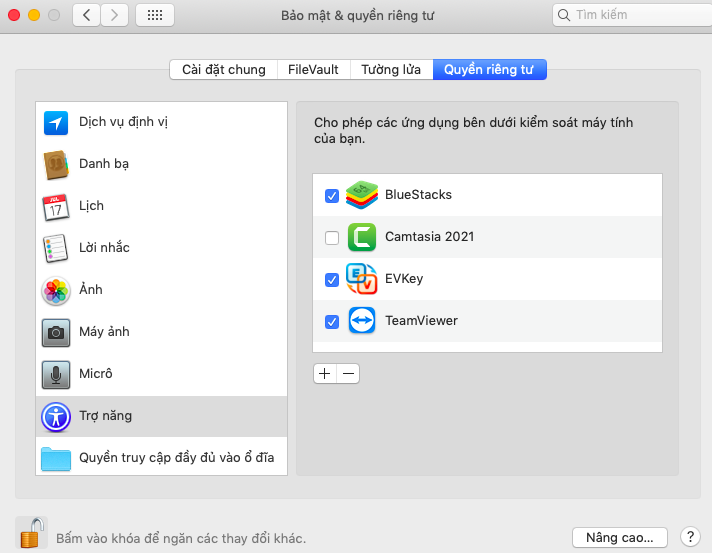
Nếu cửa sổ của bạn hiển thị như hình bên dưới đây thì bạn đã cài Teamviewer cho MacBook rồi. Tất cả đều hiển thị Allowed và tick xanh như bên dưới là được.
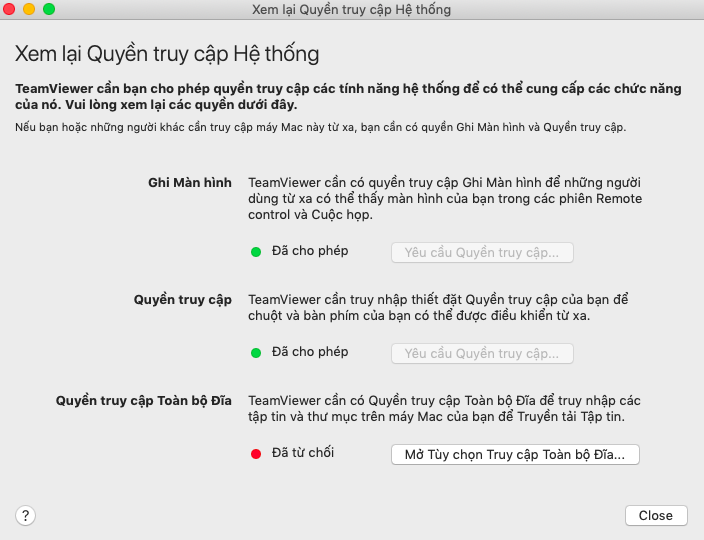
Như vậy, bạn đã có thể cài Teamviewer cho MacBook chính xác nhất. Hy vọng, đây là thủ thuật hữu ích cho bạn. Chúc các bạn thành công.














